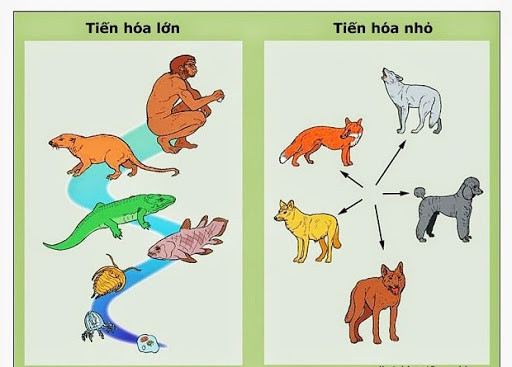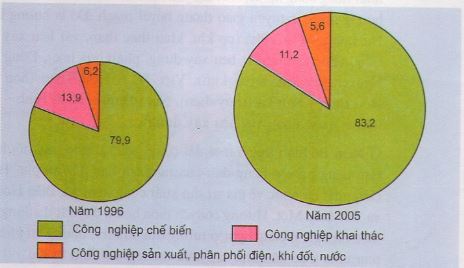Loading là gì là một trong những vấn đề nhiều người gặp phải khi mới học cách sử dụng máy tính. Hôm nay kinhtevn sẽ giúp bạn truy tìm nguyên nhân gây nên hiện trạng loading chậm cũng như cách khắc phục hiệu quả.
Tìm hiểu loading là gì?
Khi truy cập vào một chương trình hay trang web nào đó bạn có thể gặp phải tình trạng loading. Vậy loading là gì, đó là hiện tượng tải chậm của máy tính, bạn sẽ mất rất nhiều thời gian để truy cập vào trang đích mình cần. Điều này sẽ gây bất tiện trong quá trình sử dụng, nhất là khi bạn đang cần sử dụng máy tính gấp.
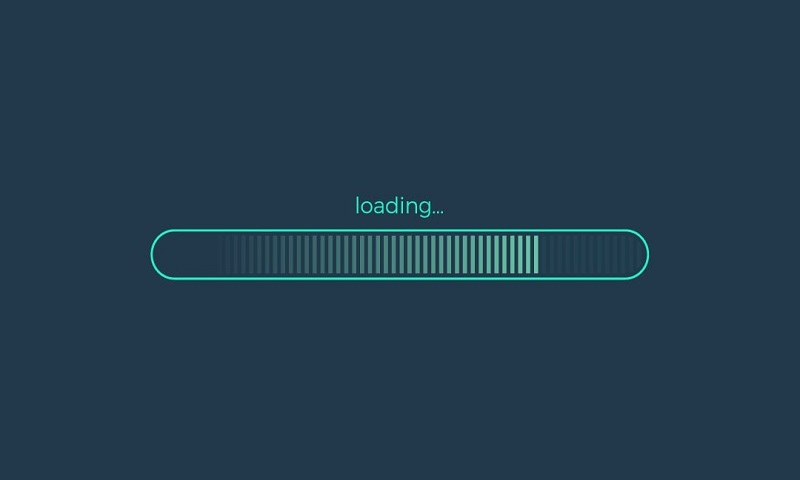
Nguyên nhân gây ra hiện tượng chậm loading là gì?
Việc máy bị loading chậm sẽ gây nhiều bất tiện cho quá trình sử dụng, nguyên nhân gây ra hiện tượng này có thể bắt nguồn từ việc:
- Chiếc máy tính của bạn đang bị nhiễm virus, mã độc.
- Ổ cứng máy tính của bạn bị đầy, bị phân mảnh hoặc phần cứng của máy tính có cấu hình yếu.
- Nhiều phần mềm chạy cùng lúc khi máy tính của bạn hoạt động.
- Máy tính của bạn đang chứa quá nhiều tập tin rác.
- Máy tính của bạn chứa các phần mềm gây ra lỗi Registry.

Cách khắc phục hiện tượng chậm loading là gì?
Để khắc phục tình trạng loading chậm từ máy tính bạn có thể áp dụng một số phương pháp như:
Cách khắc phục chậm loading là gì: Xóa tập tin rác
Khi bạn cài phần mềm, soạn thảo văn bản thì có thể tạo ra vô số tập tin rác trong máy tính. Các tập tin này khi bị tích lũy số lượng lớn thì có thể gây nên hiện tượng chậm máy, treo máy, vì thế bạn nên thường xuyên xóa các tệp rác này đi.
- Bước 1: Bạn mở hộp thư thoại Run (Windows+R), sau đó nhập lệnh %temp% > Nhấn OK.
- Bước 2: Bạn nhấn Ctrl + A > Nhấn Delete (đẩy đến thùng rác, sau 30 ngày mới xóa vĩnh viễn) hoặc Shift + Delete (xóa thẳng) để xóa tập tin rác.
Cách khắc phục chậm loading là gì: Tắt hiệu ứng đồ họa, biểu tượng trong suốt
Chỉ có các dòng máy tính mạnh mới nên dùng hiệu ứng đồ họa. Còn nếu máy tính của bạn có cấu hình yếu đến trung bình thì nên tắt hiệu ứng đồ họa, biểu tượng trong suốt quá các bước sau:
- Bước 1: Bạn nhấn chuột phải vào màn hình, tiếp đó chọn Personalize.
- Bước 2: Bạn chọn mục Color > sau đó Tắt hết tùy chọn Transparency effects.
- Bước 3: Bạn bỏ tíck 2 ô Start, taskbar, and action center và Title bars.
Cách khắc phục chậm loading là gì: Ưu tiên chế độ hoạt động theo hiệu suất
Bạn có thể cài đặt chế độ hoạt động theo hiệu suất qua các thao tác đơn giản như:
- Bước 1: Bạn nhập Advanced trong thanh tìm kiếm Windows > sau đó Chọn View advanced system settings.
- Bước 2: Bạn nhấn vào mục Setting của phần Performance.
- Bước 3: Bạn Chọn Adjust for best performance > Nhấn OK.
Cách khắc phục chậm loading là gì: Vô hiệu hóa chức năng System Restore
Chức năng này giúp người dùng đưa máy tính về trạng thái hoạt động gần nhất nếu chúng gặp sự cố. Tuy nhiên nó sẽ chiếm một lượng lớn bộ nhớ cũng như khả năng lưu trữ rất lớn. Nếu máy tính bị loading chậm thì có thể vô hiệu hóa chức năng này qua các thao tác:
- Bước 1: Bạn Nhập Advanced trong thanh tìm kiếm Windows > Tiếp đến Chọn View advanced system settings.
- Bước 2: Bạn Nhấn vào System Protection > sau đó Chọn Configure.
- Bước 3: Bạn Chọn Disable system protection > Nhấn OK.
Cách khắc phục chậm loading là gì: Chống phân mảnh đĩa cứng
Để cải thiện tốc độ xử lý của ổ đĩa cứng bạn cần sử dụng công cụ Disk Defragmenter, cụ thể bạn cần tiến hành qua các bước:
- Bước 1: Bạn Vào My computer/This PC, sau đó click chuột phải vào ổ đĩa cần chống phân mảnh > Chọn Properties.
- Bước 2: Bạn Nhấn vào Tools > Chọn Optimize.
- Bước 3: Bạn Nhấn chọn Analyze all.
Cách khắc phục chậm loading là gì: Sử dụng Disk Cleanup
Công cụ này sẽ giúp bạn xóa bỏ những tập tin rác không cần thiết hoặc những tập tin không còn sử dụng nữa. Qua đó dung lượng ổ đĩa sẽ tăng lên, máy hoạt động trơn tru, mượt mà hơn.
- Bước 1: Bạn mở hộp thư thoại Run (Windows+R), nhập lệnh “cleanmgr” > Nhấn OK.
- Bước 2: Bạn lựa chọn ở đĩa cần dọn dẹp và OK.
Cách khắc phục chậm loading là gì: Gỡ bỏ các chương trình không cần thiết
Bạn nên gỡ bỏ các chương trình không cần thiết để máy hoạt động nhanh hơn, quy trình thực hiện như sau:
- Bước 1: Bạn nhập Control Panel trong thanh tìm kiếm > sau đó Chọn Control Panel.
- Bước 2: Bạn Chọn Programs and Features.
- Bước 3: Bạn nhấn chuột phải và chọn Uninstall để gỡ cài đặt chương trình không cần thiết.
Cách khắc phục chậm loading là gì: Không chạy quá nhiều ứng dụng, chương trình diệt virus
Các phần mềm diệt virus sẽ chiếm một phần tài nguyên không nhỏ trên máy tính của bạn. Chính vì thế bạn chỉ nên giữ lại phần mềm diệt virus hiệu quả nhất trên máy tính của mình.
Cách khắc phục chậm loading là gì: Thay đổi Power scheme thành High Performance
Bạn nên để máy sang chế độ High Performance (tốc độ tối đa) để cải thiện tốc độ hệ thống, tuy nhiên chế độ này sẽ tốn pin nhiều nhất.
- Bước 1: Bạn nhấn tổ hợp phím Windows + I để mở Windows Settings, sau đó chọn System.
- Bước 2: Bạn chọn Power & sleep > Chọn Additional power settings.
- Bước 3: Bạn tick chọn vào Ultimate Performance để kích hoạt chế độ tối ưu hiệu suất máy tính.
Cách khắc phục chậm loading là gì: Không để máy tính quá nóng
Bạn nên mua thêm các thiết bị tản nhiệt cho máy tính như đế tản nhiệt, quạt tản nhiệt. Khi máy tính nóng thì bộ vi xử lý sẽ hoạt động chậm, bạn nên lưu ý vấn đề này.
Cách khắc phục chậm loading là gì: Nâng cấp RAM, SSD
Bạn có thể nhờ thợ kỹ thuật nâng cấp RAM, SSD cho máy tính của mình để nó hoạt động nhanh hơn.
Cách khắc phục chậm loading là gì: Tắt ứng dụng khởi chạy cùng Windows
- Bước 1: Mở hộp thư thoại Run (Windows+R), nhập lệnh “msconfig” > Chọn OK.
- Bước 2: Chọn tab Services > Tick chọn Hide all Microsoft services > Bỏ chọn những dịch vụ không cần thiết > Chọn Apply.
- Bước 3: Chọn tab Startup > Click chọn Open Task Manager.
- Bước 4: Click chuột phải vào ứng dụng muốn tắt khởi động cùng Windows > Chọn Disable.
Cách khắc phục chậm loading là gì: Tắt ứng dụng chạy ngầm trên Windows
- Bước 1: Bạn nhập từ khóa “background apps” vào ô tìm kiếm > sau đó Chọn ứng dụng Background apps.
- Bước 2: Bạn chọn ứng dụng chạy ngầm, nhấn vào thanh Off để tắt ứng dụng.
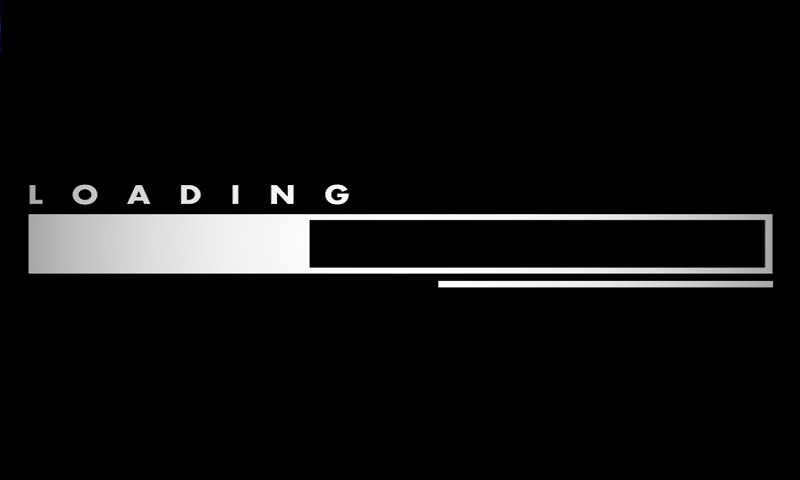
Tổng kết
Bạn cần tìm hiểu loading là gì, cách khắc phục tình trạng tải chậm trên máy tính để thuận lợi trong quá trình sử dụng thiết bị điện tử này. Chỉ với vài thao tác đơn giản bạn hoàn toàn có thể thực hiện trơn tru mọi thao tác trên chiếc máy tính của mình.